Mail.ru (pronunciado "mail ru") es el portal web más grande en el espacio de Internet de habla rusa. Combina correo electrónico, redes sociales, servicio de citas, suministro de noticias y muchos otros servicios útiles... Según TNS (Instituto de Opinión Pública de EE. UU.), Su audiencia supera los 54 millones de personas al mes.
Historia de Mail.ru
La vida del sitio legendario comenzó en 1998, cuando el concepto de " red global“Apenas estaba comenzando a penetrar en la mente de los usuarios de PC normales. Un grupo de programadores de San Petersburgo inspirados por el éxito de Yahoo! Al crear un correo electrónico, decidí crear y promover mi propio servicio de correo.
Hasta 2001, el proyecto se llamó Port.ru. Y solo después del cambio de marca, recibió el nombre, que hoy todos los usuarios de Internet ruso sin excepción ya conocen: Mail.ru. En 2002, los desarrolladores del portal ampliaron el número de dominios. Ya era posible registrar su correo no solo en @mail, sino también en @inbox, @bk, @list.
2003 se convirtió en un año de innovaciones y mejoras para Mail.ru. Se introdujo un motor de búsqueda desarrollado sobre la base de la tecnología Google WebSearch y el mensajero Mail.ru Agent. En 2004, se eliminaron de la oficina de correos las restricciones sobre la cantidad de memoria para almacenar correspondencia. Y con la llegada de 2006, el servicio web gratuito se completó con nuevas secciones interesantes: "Juegos" y "Video".
La compañía dio la bienvenida a la nueva década con nuevos honores: en 2010 fue reconocida como una marca conocida, ingresó al mercado de TI de los países bálticos, abrió una sucursal en Alemania e introdujo un estándar único para la correspondencia electrónica.
En la actualidad, Mail.ru es el líder indiscutible entre las empresas de TI de Runet. Cada día, el correo electrónico Mail.ru entrega más de 150 millones de cartas a destinatarios que viven en todos los continentes del planeta.
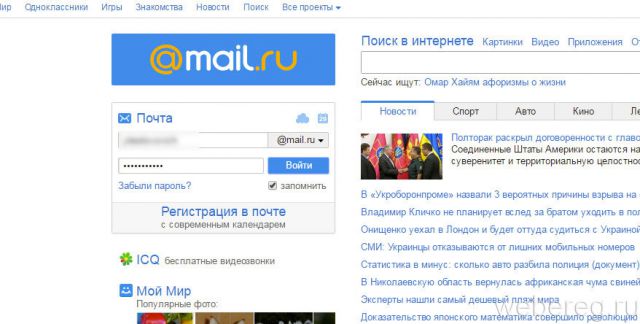
Bueno, echemos un vistazo más de cerca a la funcionalidad de este portal.
Opciones de correo electrónico
1. Después de la autorización en el perfil, se abre la sección "Correo".
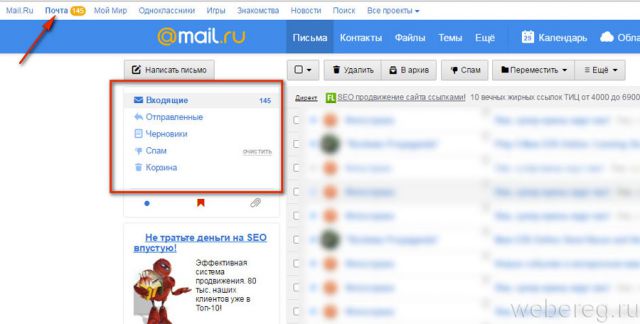
2. Para ver las letras, use el menú ubicado debajo del botón "Escribir una letra":
- "Entrante": compruebe si hay cartas entrantes. Se muestra una lista de los mensajes recibidos (de quién, encabezado del mensaje).
- "Enviado": aquí es donde se almacenan los mensajes enviados por usted desde su perfil de correo electrónico.
- "Borradores": una carpeta con mensajes no enviados.
- "Spam": aquí se almacenan los mensajes que el filtro de spam bloquea automáticamente. Para eliminar todo el contenido de esta carpeta, haga clic en la opción "Borrar" que se encuentra junto a ella.
- La "papelera" es un depósito de mensajes eliminados. Habiendo entrado en esta carpeta, se pueden leer, restaurar.
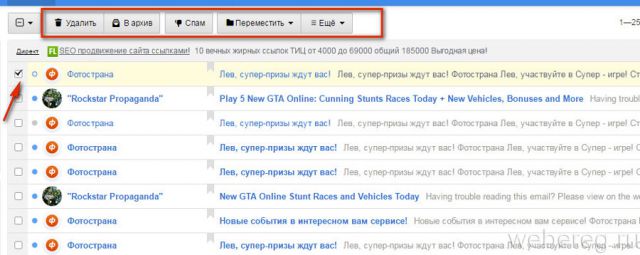
Operaciones sobre mensajes
1. Antes de hacer algo con un mensaje, haga clic con el botón izquierdo en la casilla junto a él para que aparezca una marca de verificación.
2. Seleccione la operación requerida en el panel encima de la lista:
- "Eliminar": elimina el mensaje (se almacenará en la "Papelera").
- "Archivar": colocar un mensaje en un almacenamiento separado (sección "Archivar" en el menú lateral).
- "Spam": envío a la carpeta "Spam" (de esta forma, puede filtrar manualmente los mensajes potencialmente peligrosos).
- "Mover a": envía un mensaje a esta sección perfil de correo (mostrado en la lista).
Cuando abre una carta, el panel se expande. En él aparecen opciones adicionales:
- Flechas hacia arriba y hacia abajo- abrir, respectivamente, la letra anterior y siguiente.
- "Responder": escribe una respuesta. Al hacer clic con el mouse, se abre un formulario especial con la dirección de correo electrónico del destinatario.
- Reenviar: envía el mensaje recibido a otro destinatario.
- "Más": un conjunto extendido de funciones (crear un filtro, agregar a contactos, descargar a una PC, etc.).
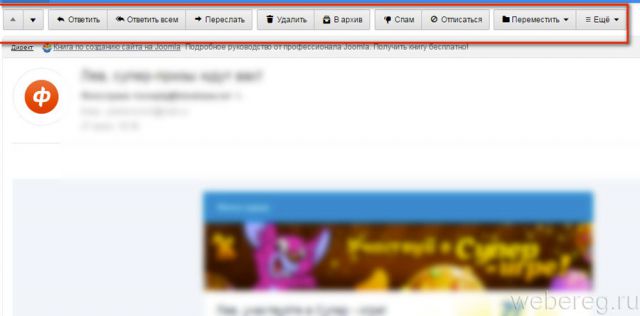
Otras secciones del perfil
El menú de secciones se encuentra encima del panel de control de correo electrónico.
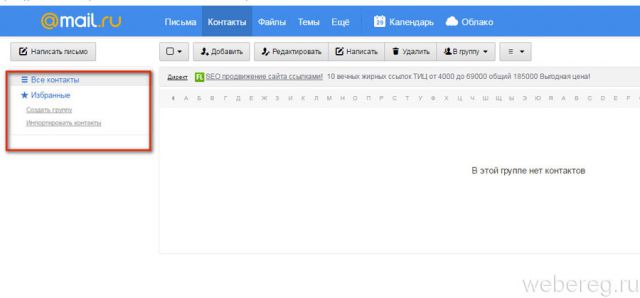
Contactos
La libreta de direcciones es un depósito de información de contacto de sus amigos, camaradas, socios comerciales, etc.
Para agregar un nuevo contacto al repositorio:
1. Haga clic en el botón Agregar.
2. Introduzca los datos personales del destinatario: nombre y apellido, dirección del buzón, número de móvil.
3. Después de completar el formulario, haga clic en el botón "Guardar".
Los contactos se pueden combinar en grupos (por ejemplo, "Familia", "Compañeros de clase", "Empleados"). Haga clic en el bloque de la izquierda "Crear grupo" y agregue los contactos necesarios al grupo creado.
Para ir rápidamente al perfil de un contacto guardado, haga clic en su icono. También puede utilizar la búsqueda alfabética.
Temas
Una selección de diseños gráficos alternativos para la cuenta.
La instalación del tema se realiza con un solo clic. Haga clic en la opción que desee en el menú en mosaico y la página cambiará inmediatamente.

Aún
A través de este menú adicional, puede abrir el panel de configuración de la cuenta, el blog de noticias del servicio, etc.
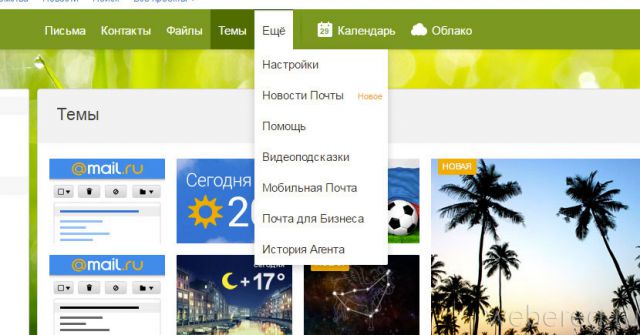
Organizador avanzado en línea. Le permite marcar tareas personales y laborales, eventos, eventos interesantes, etc. en la interfaz visual del semanario virtual. Al agregar un evento, puede indicar no solo su nombre, sino los participantes, el lugar y otra información en la "Descripción" campo. Además, el Calendario admite varios tipos de marcado de fecha: "Semana", "Mes", "Año".
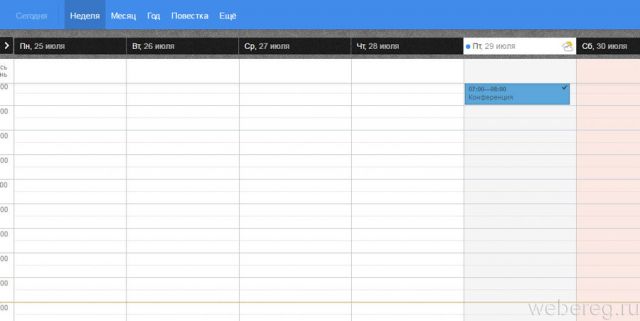
Nube
Almacenamiento de archivos en la nube con un volumen de 25 GB. Tiene configuración de acceso. Sabe ordenar el contenido subido según los criterios especificados (por tiempo de descarga, en orden alfabético, por volumen).
Para colocar el archivo en la "Nube", haga clic en el botón "Cargar".
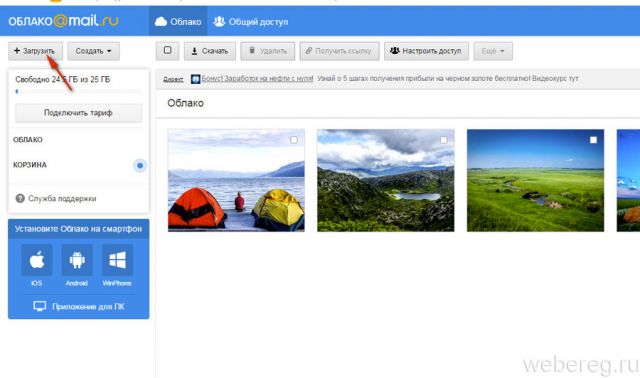
Servicios mail.ru
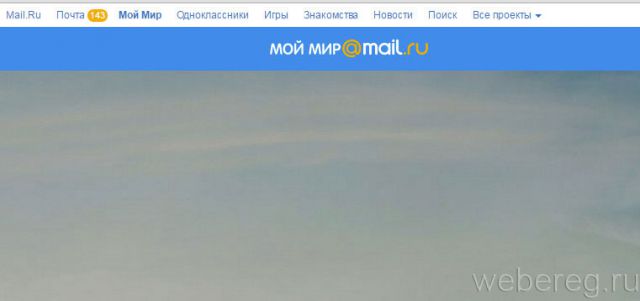
Red social integrada en el portal. En términos de funcionalidad e interfaz, es muy similar a Odnoklassniki, VKontakte. Aquí puede comunicarse con amigos, hacer nuevas amistades, agregar a grupos de usuarios de acuerdo con ciertos intereses.
Para crear una página personal en "Mi mundo", vaya a esta sección y haga clic en el botón "Unirse". Luego, siga las indicaciones del servicio para completar un cuestionario personal y completar un perfil.
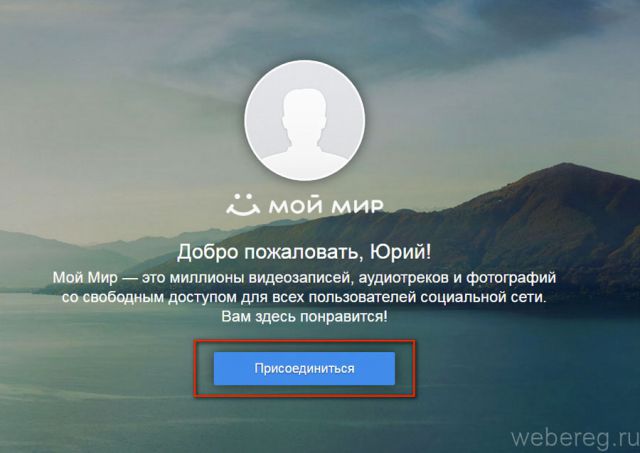
Juegos
Juegos online para todos los gustos: navegador, cliente, social, etc. Haga clic en la sección de interés. Ve a la página del juego que te gusta y sigue las instrucciones para sumergirte en el juego.
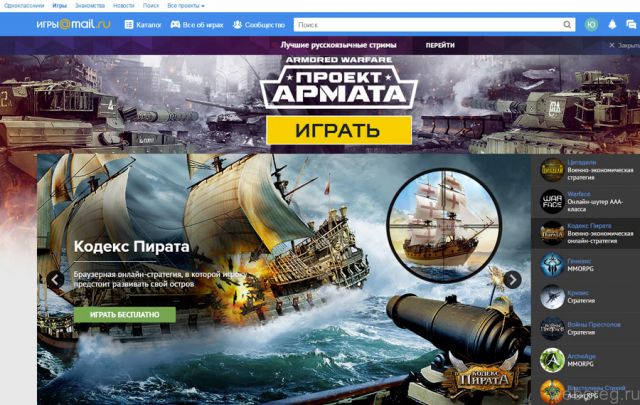
Un servicio en línea que te ayuda a encontrar tu alma gemela. Después de ir a la sección, complete el formulario y, si es necesario, indique el número teléfono móvil.
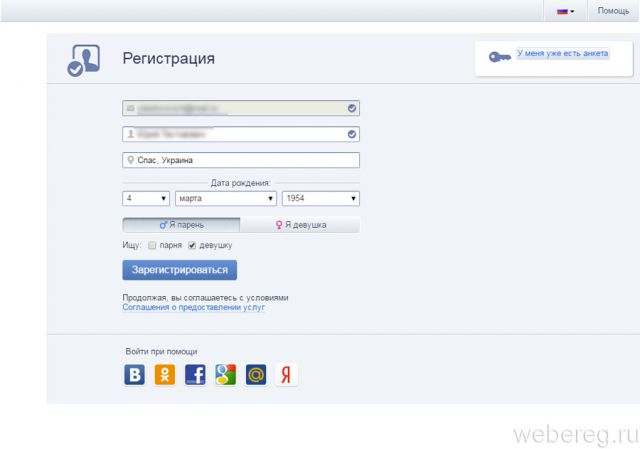
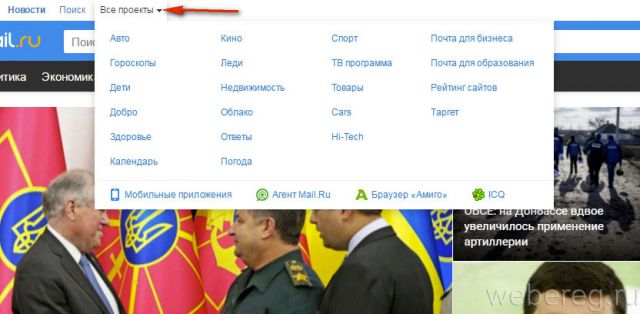
Restaurar el acceso a su cuenta
Si olvidó su inicio de sesión ...
¿No recuerdas tu nombre de usuario? Pídale a sus amigos, conocidos con los que se comunica en mail.ru, que aumenten la correspondencia con usted en el perfil. Los mensajes de su cuenta contendrán un inicio de sesión: la dirección del buzón del remitente.
Si no tiene esta oportunidad, haga lo siguiente:
1. Crear nueva cuenta En línea.
2. Vaya a la sección "Mi mundo".
3. En el cuadro de búsqueda ubicado en la esquina superior derecha de su página personal, escriba su nombre y apellido.
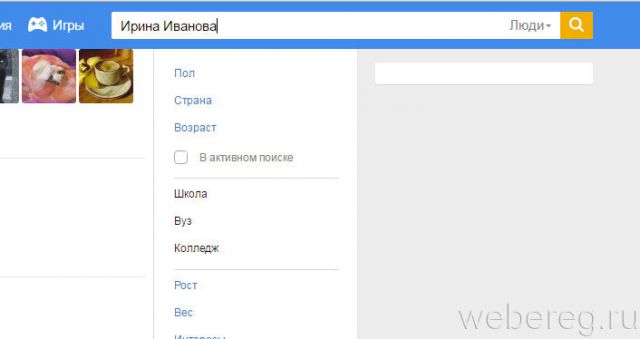
4. Busque su perfil en los resultados de búsqueda (que no puede ingresar) y acceda a él.
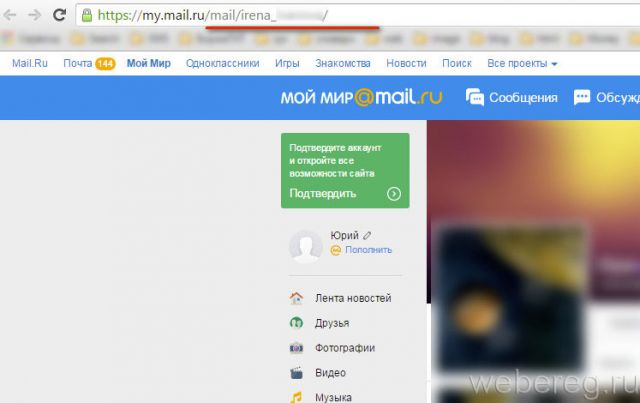
¡Todo! Ahora puede restaurar el acceso.
Si ha perdido su contraseña ...
1. En la página principal del portal, debajo de los campos de autorización, haga clic en el enlace "¿Olvidó su contraseña?"
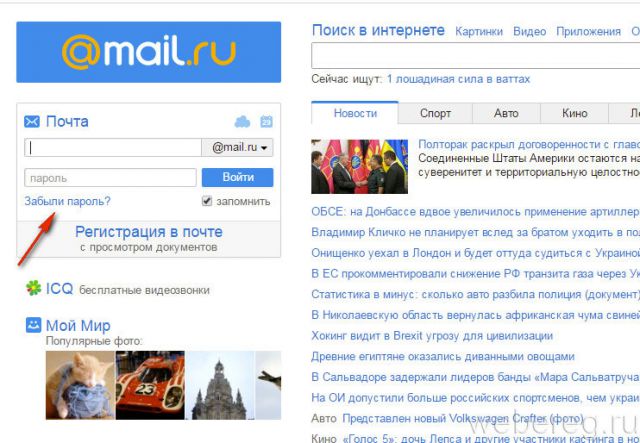
2. En la página que se abre, haga clic en "Restaurar".
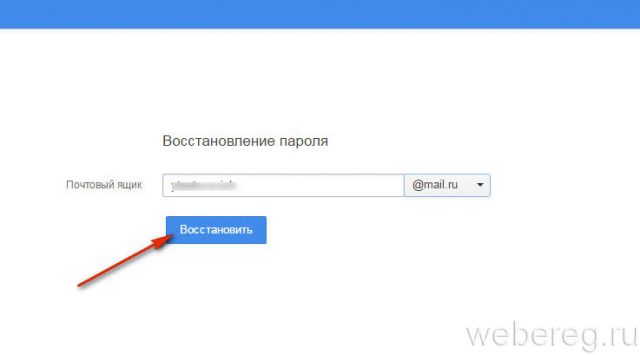
3. Ingrese su respuesta a Pregunta secreta, exactamente como se indica al registrar una cuenta.
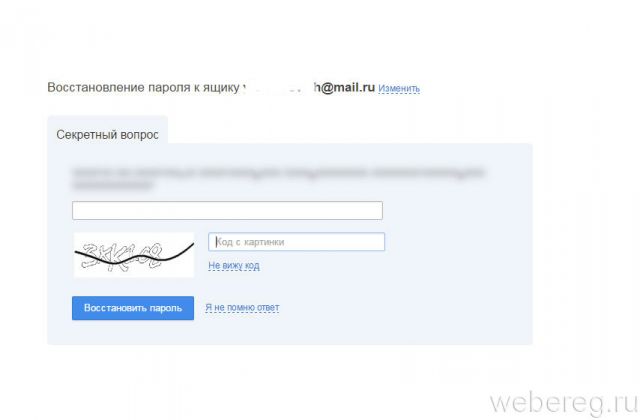
4. Ingrese el captcha: vuelva a escribir el código de la imagen.
5. Haga clic en el botón "Recuperar contraseña".
¡Disfruta de tu tiempo en Mail.ru!
Inicio de sesión y registro de Yandex Mail en el servicio - instrucciones detalladas por proceso.
Yandex.Mail se organizó junto con un servicio de búsqueda en 2000. Ahora es bastante famoso y popular. Servicio Postal en el CIS.
Registro de un buzón de correo de Yandex.Mail
Si la elección fue correo nyandex, registrarse con nosotros es tan fácil como pelar peras. En primer lugar, debe abrir Yandex. En la parte superior de la página, en la esquina derecha, habrá un formulario "Inicio de sesión de correo de Yandex" con un enlace para crear un buzón.
También puede abrir inmediatamente la página del servicio postal y hacer clic en el botón "Registrarse". Cualquiera puede entrar por redes sociales ( , Facebook, Gorjeo, Google etc.).
Al hacer clic en el botón "Crear buzón", se redirigirá al usuario a la página con el formulario de registro, donde deberá ingresar algunos datos personales.
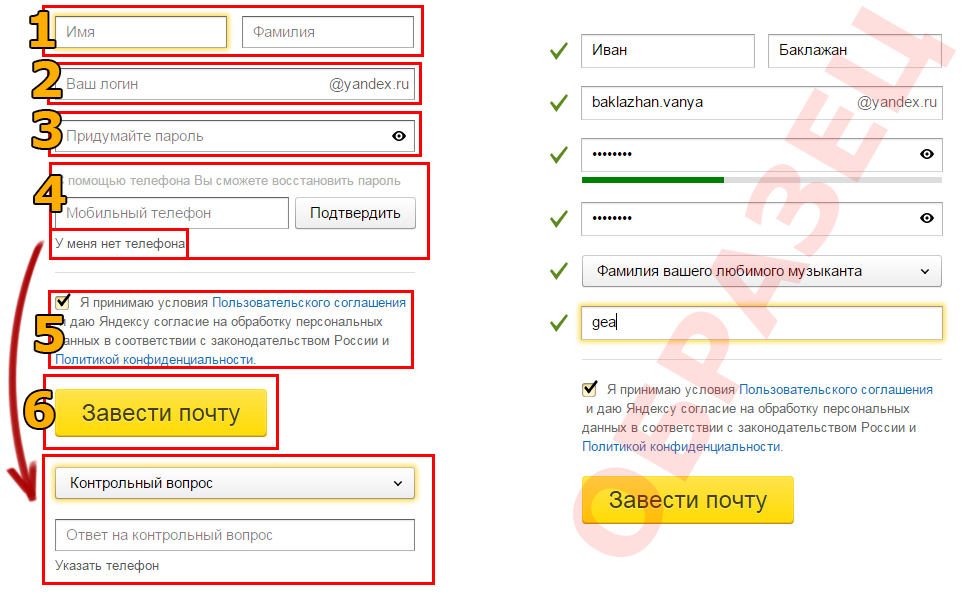
- NOMBRE COMPLETO. puede ser cualquier cosa, incluso si ha introducido los datos de otra persona. Solo se requiere el nombre / apellido real para los buzones de correo del trabajo. Además, facilitan enormemente la búsqueda de un destinatario específico.
- El sistema ofrece varias opciones de inicio de sesión formadas por el nombre y apellido, pero nada le impide usar su propio apodo establecido o crear uno nuevo.
- La contraseña debe ser lo suficientemente segura y fácil de recordar. Se recomienda utilizar caracteres latinos con valores más bajos y más bajos en una contraseña. mayúsculas y números.
- Puede adjuntar un número de teléfono a su buzón. Esto garantizará que el acceso se pueda restaurar rápidamente en caso de intentos de piratería. También es posible asignar una pregunta de seguridad en lugar de adjuntar un teléfono. Por ejemplo, solo será suficiente.
- Se debe aceptar el acuerdo de usuario y la política de privacidad. Sin esto, la creación de correo es imposible. Los enlaces proporcionan información sobre el contenido de estos acuerdos.
- El proceso de registro finaliza haciendo clic en este botón.
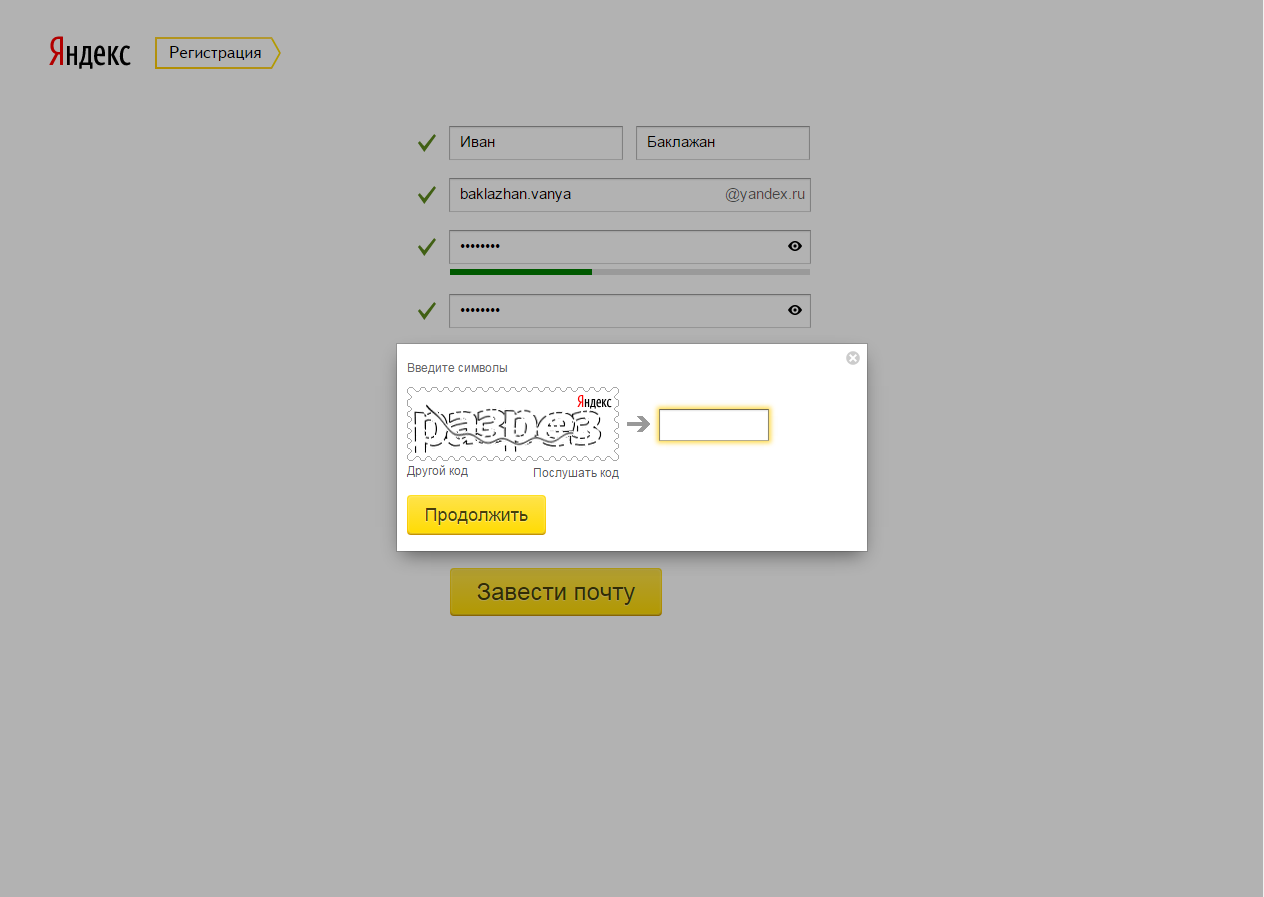
¡Nota! Confirmación de que el momento del registro no es un robot, deberá ingresar un captcha.
En realidad, todo esto es registro en Yandex.Mail. Es el correo Yandex el que le permite crear caja nueva en la menor cantidad de tiempo. Después de eso, puede comenzar a personalizar la caja.
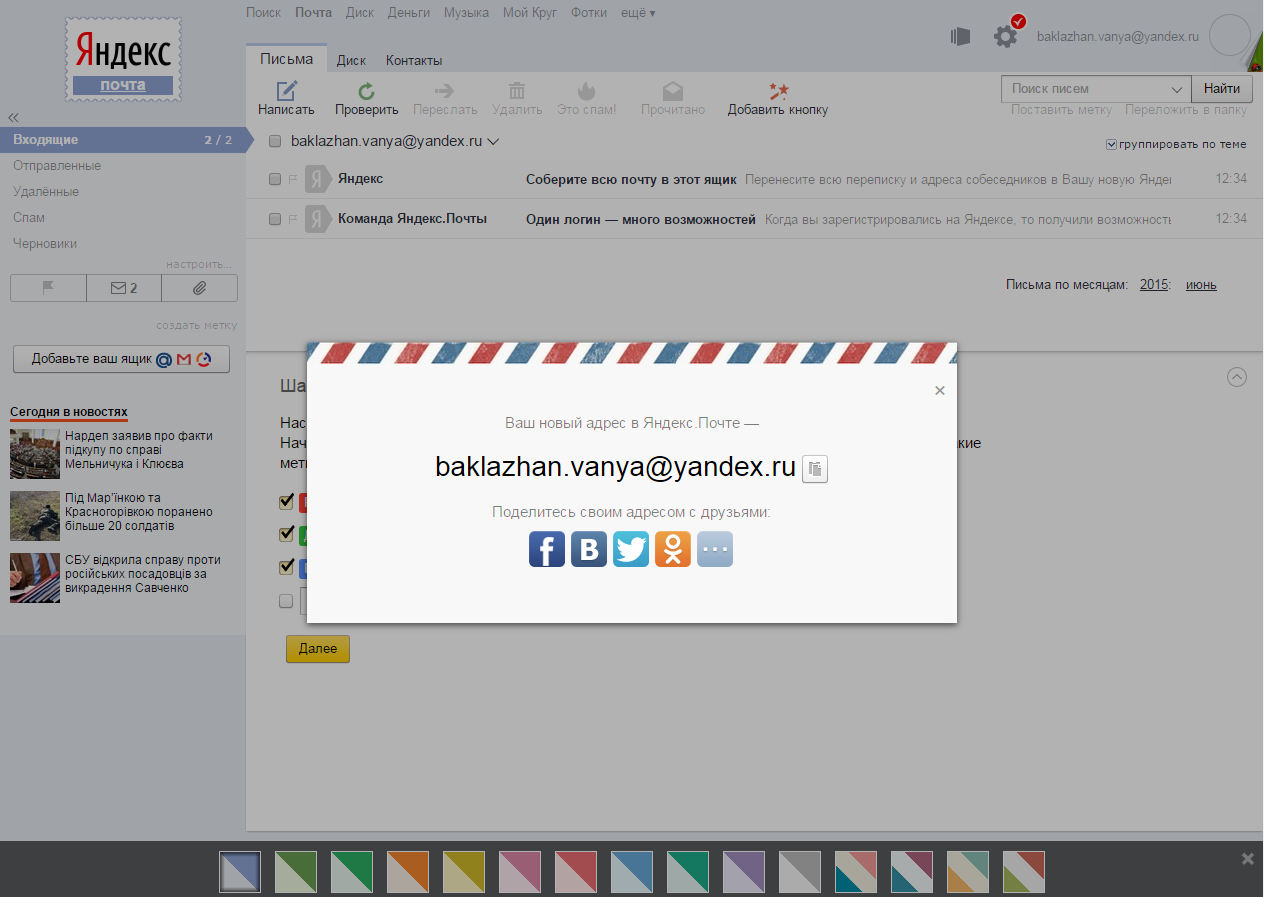
Configurar un nuevo buzón de correo
Inmediatamente después de crear la dirección, el sistema le ofrecerá seguir varios pasos para configurar su propio buzón. El primero es agregar una etiqueta para letras.
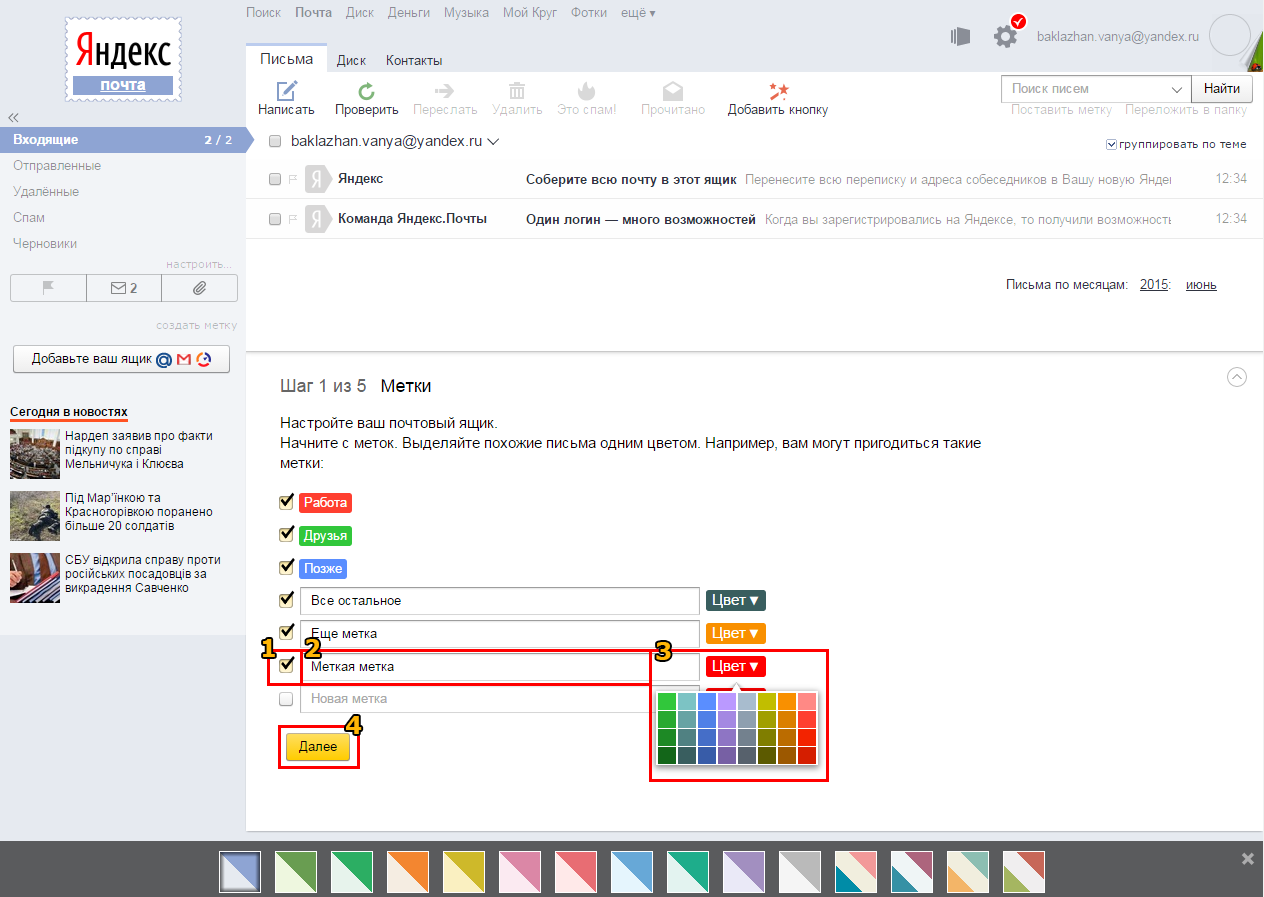
- Para crear una nueva etiqueta, debe marcar la casilla de verificación opuesta al campo "nueva etiqueta".
- Establezca el nombre de la etiqueta.
- Seleccione el color de la etiqueta.
- Haga clic en "Siguiente" para continuar con el siguiente paso de configuración.
Puede agregar un número ilimitado de etiquetas nuevas. Posteriormente, será posible editar etiquetas, establecer y reglas existentes, eliminarlas y agregarlas en la configuración del buzón.
El siguiente paso es agregar un buzón. Con esta opción, todos los mensajes recibidos en el buzón especificado serán redirigidos a la dirección Yandex.Mail.
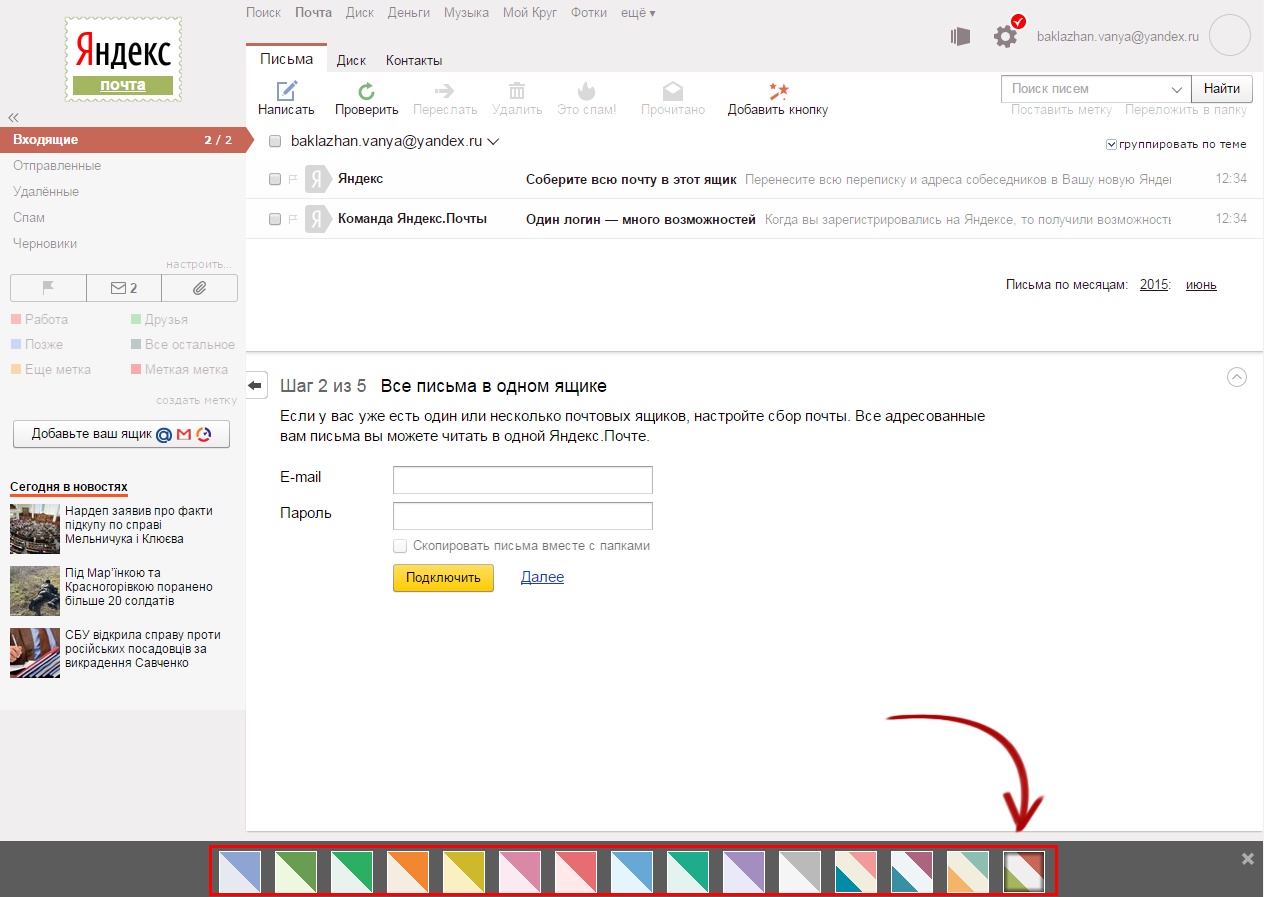
En la parte inferior de la pantalla, durante toda la configuración, se encuentra disponible un panel con una selección de colores de página. Entonces habrá una oportunidad de cambiar apariencia páginas más dramáticamente.
El tercer paso le permite personalizar su información personal.
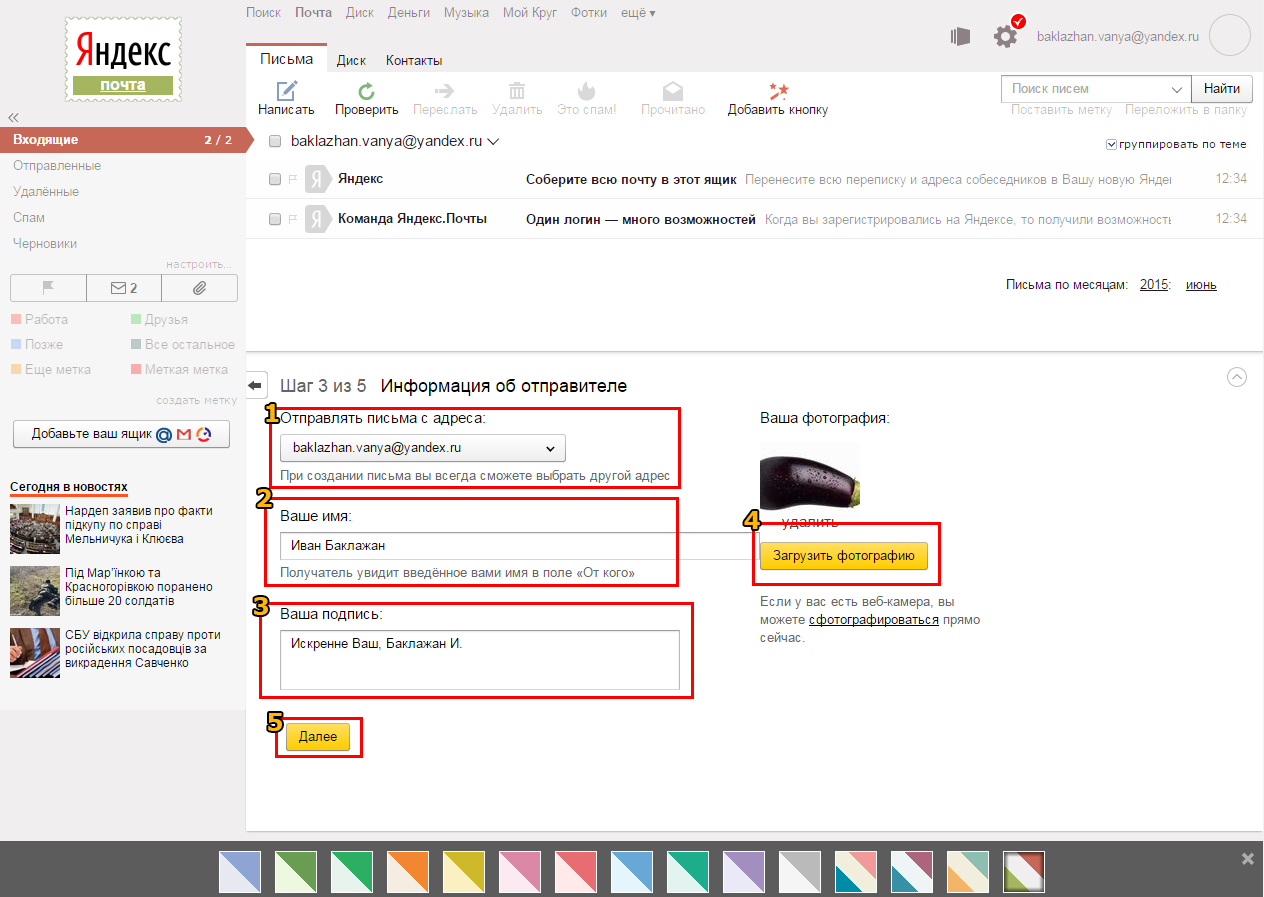
- Escoger Dirección de envio, que se mostrará en la carta a los destinatarios (yandex.ru, ya.ru).
- Ajusta el nombre que verán los destinatarios de las letras.
- Seleccione una firma que se agregará automáticamente al final de cada letra.
- Sube un avatar para facilitar la identificación.
- Haga clic en siguiente y vaya al siguiente paso de configuración.
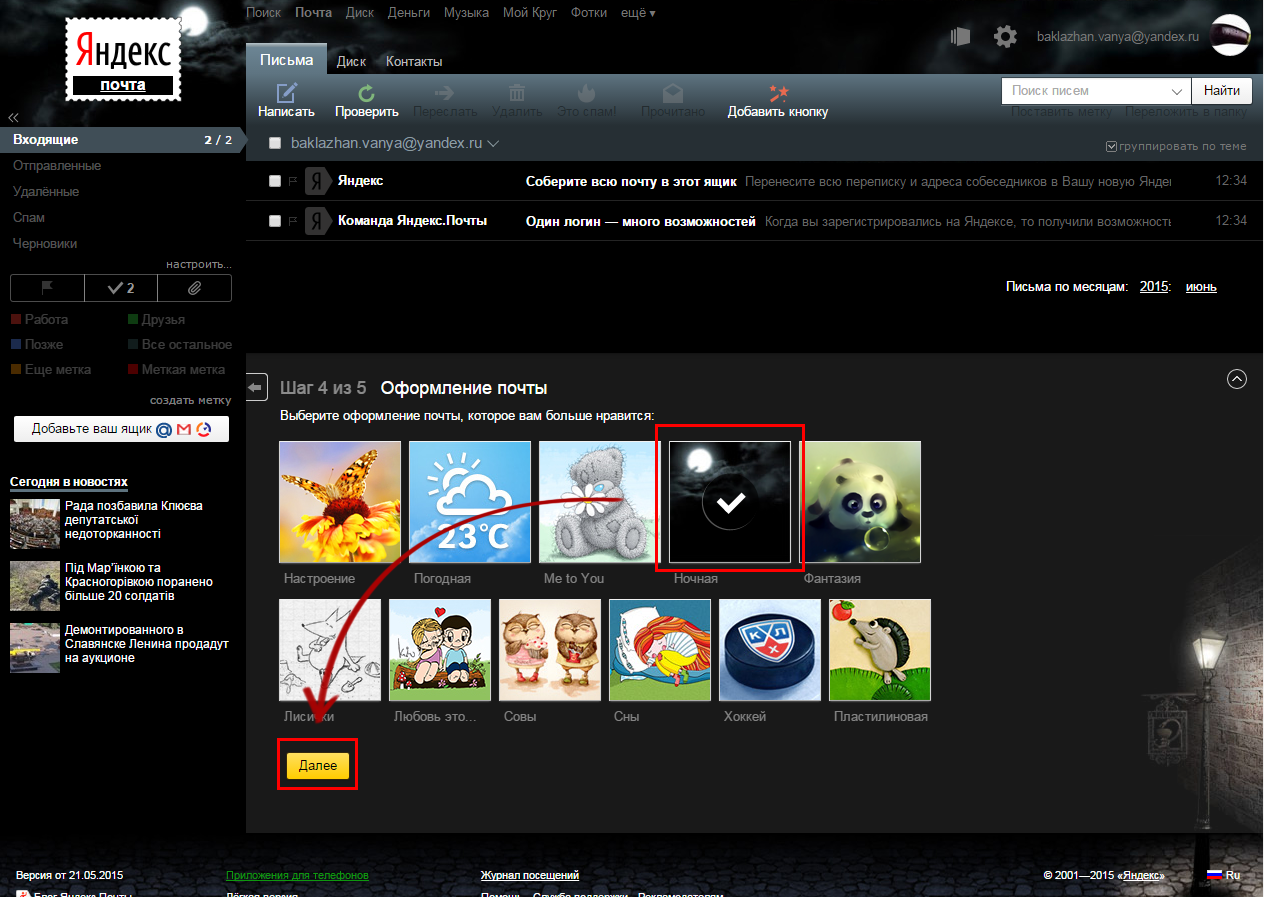
El quinto paso ofrece una vez más la opción de adjuntar un número de teléfono. Si es necesario, indique el número e ingrese el código de confirmación del SMS; de lo contrario, haga clic en "Agregar más tarde". La configuración del buzón está completa.
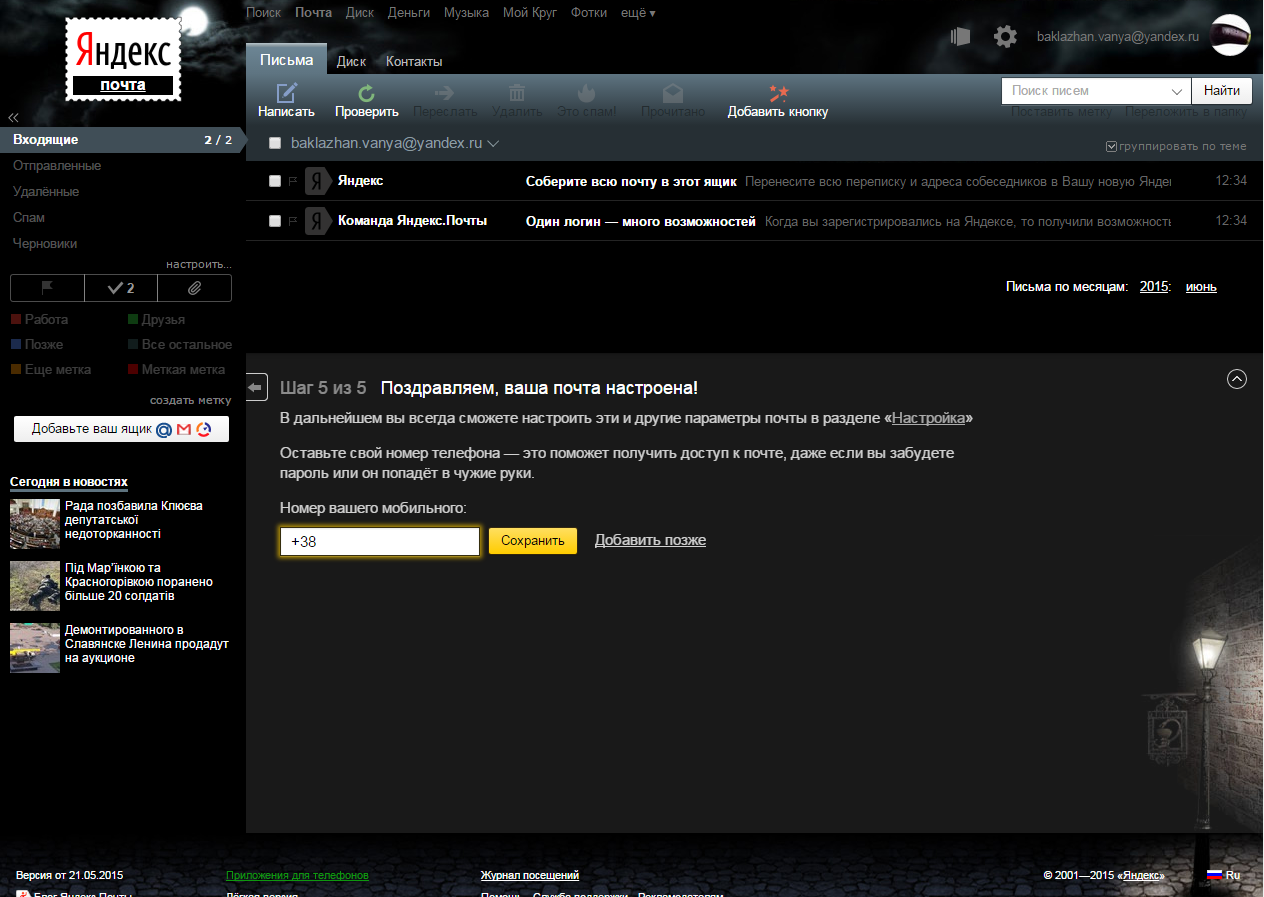
La página terminada se verá así (según el tema elegido):
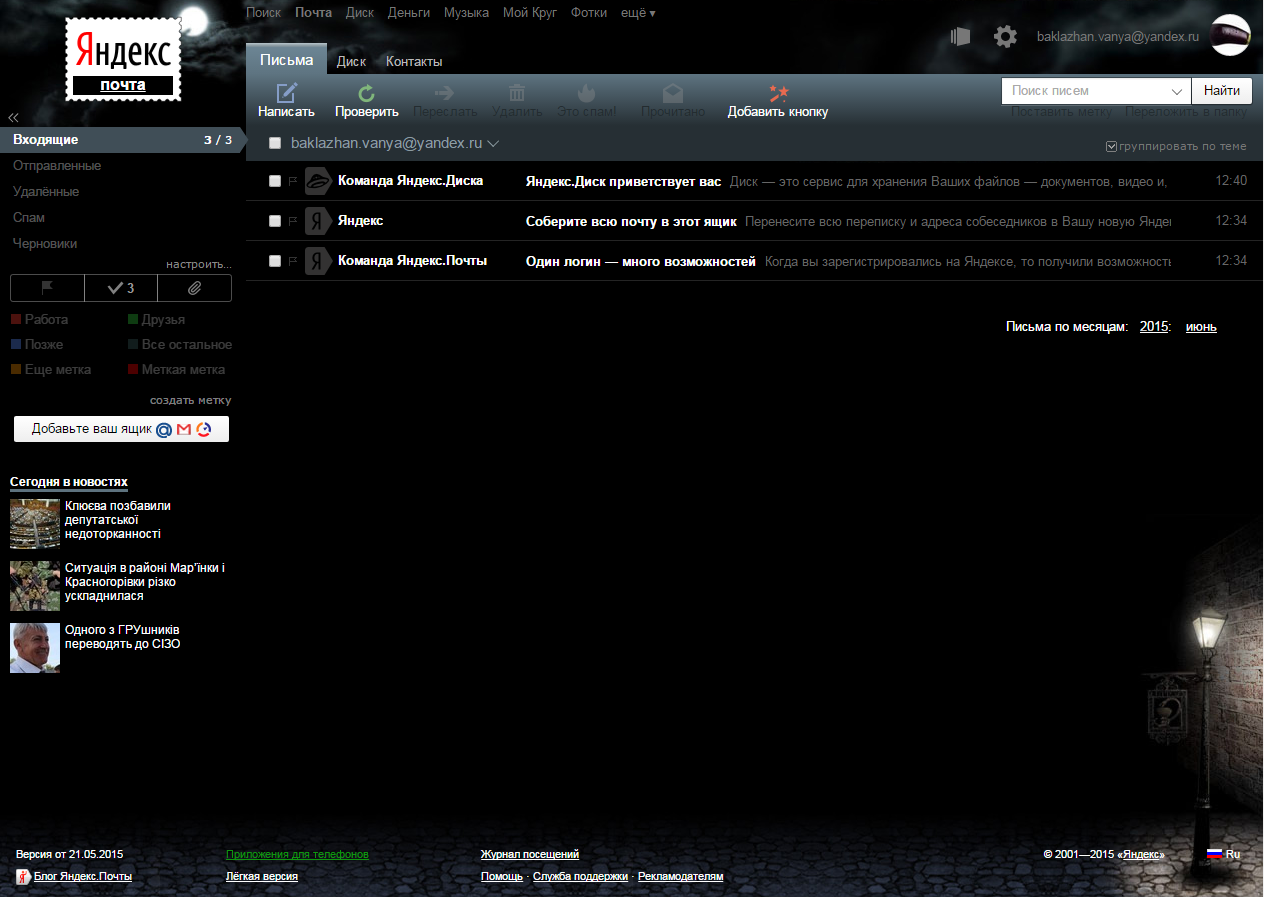
En el futuro, se puede llamar a la configuración de correo utilizando el enlace discreto que se indica en la imagen.
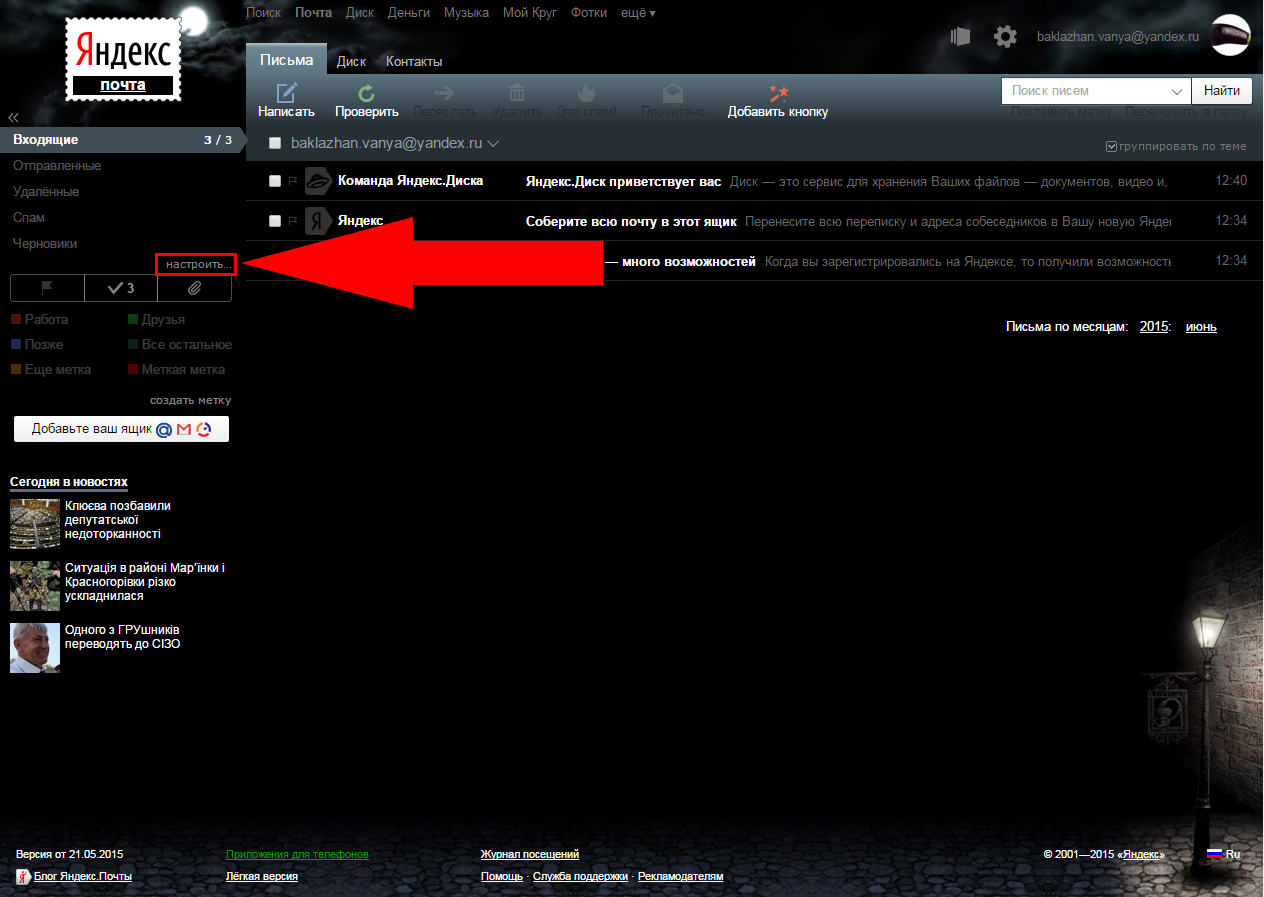
En los elementos del menú, puede controlar el tema del diseño visual de la página del servicio postal y otros ajustes importantes.
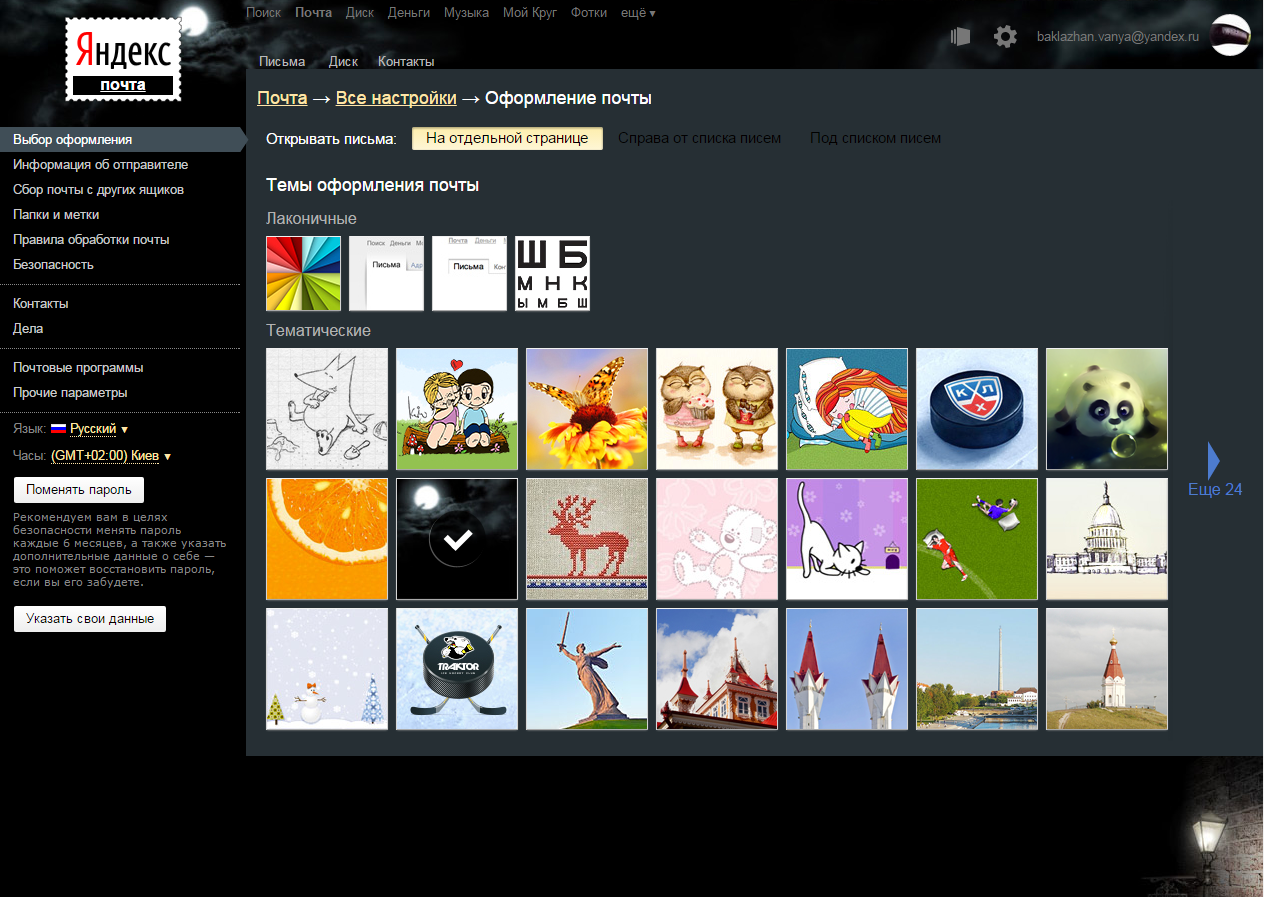
En particular, es desde aquí que agrega carpetas y etiquetas. Basta con seleccionar el elemento de menú apropiado en el lado izquierdo de la página: "Carpetas y etiquetas".
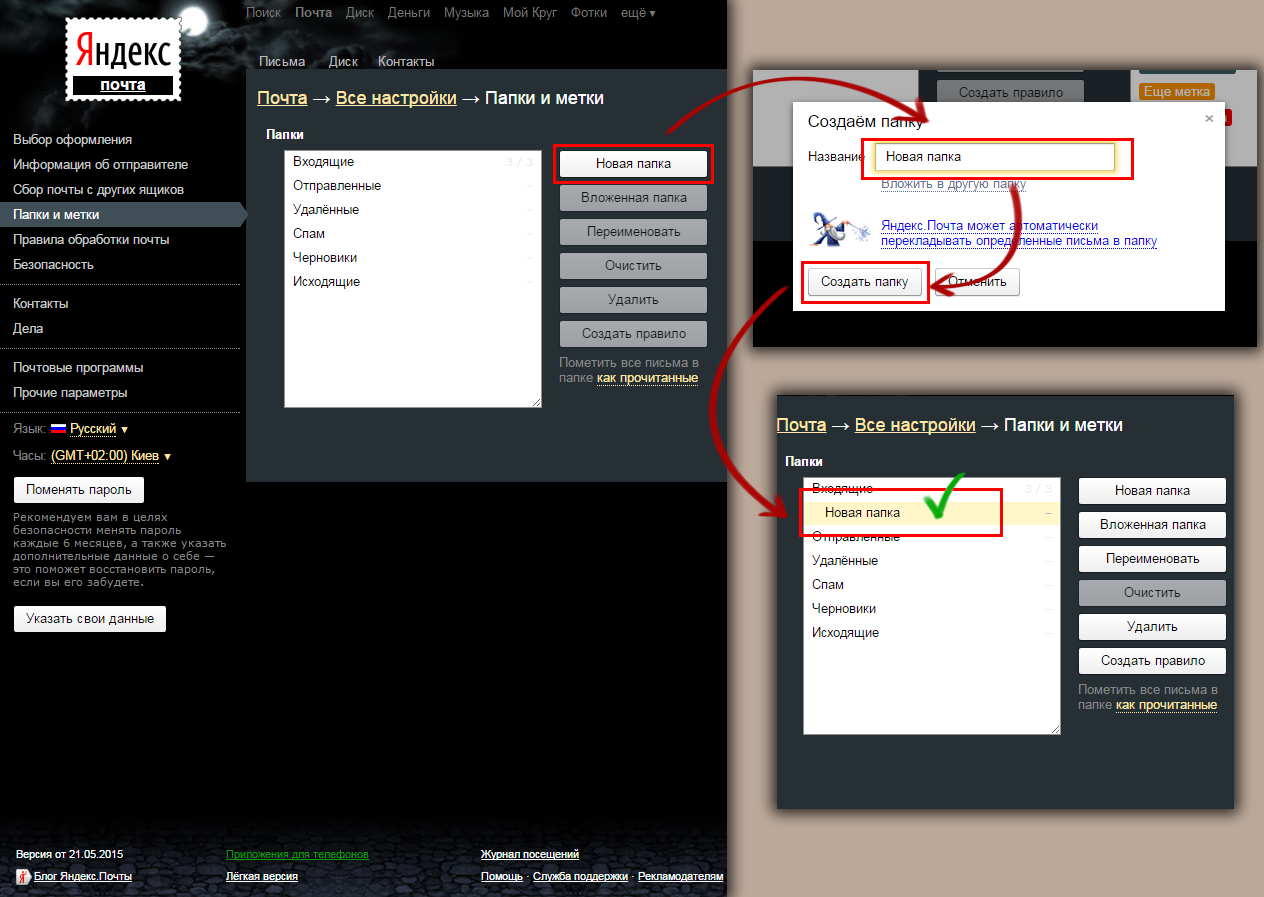
El lado izquierdo del bloque de configuración está reservado para carpetas. Aquí puede eliminar, agregar, borrar y crear reglas para ellos. Para agregar una carpeta, simplemente haga clic en el " nueva carpeta", Ponle un nombre y aprueba la creación con el botón" Crear carpeta ".
También puede eliminarlo resaltando y presionando el botón correspondiente.
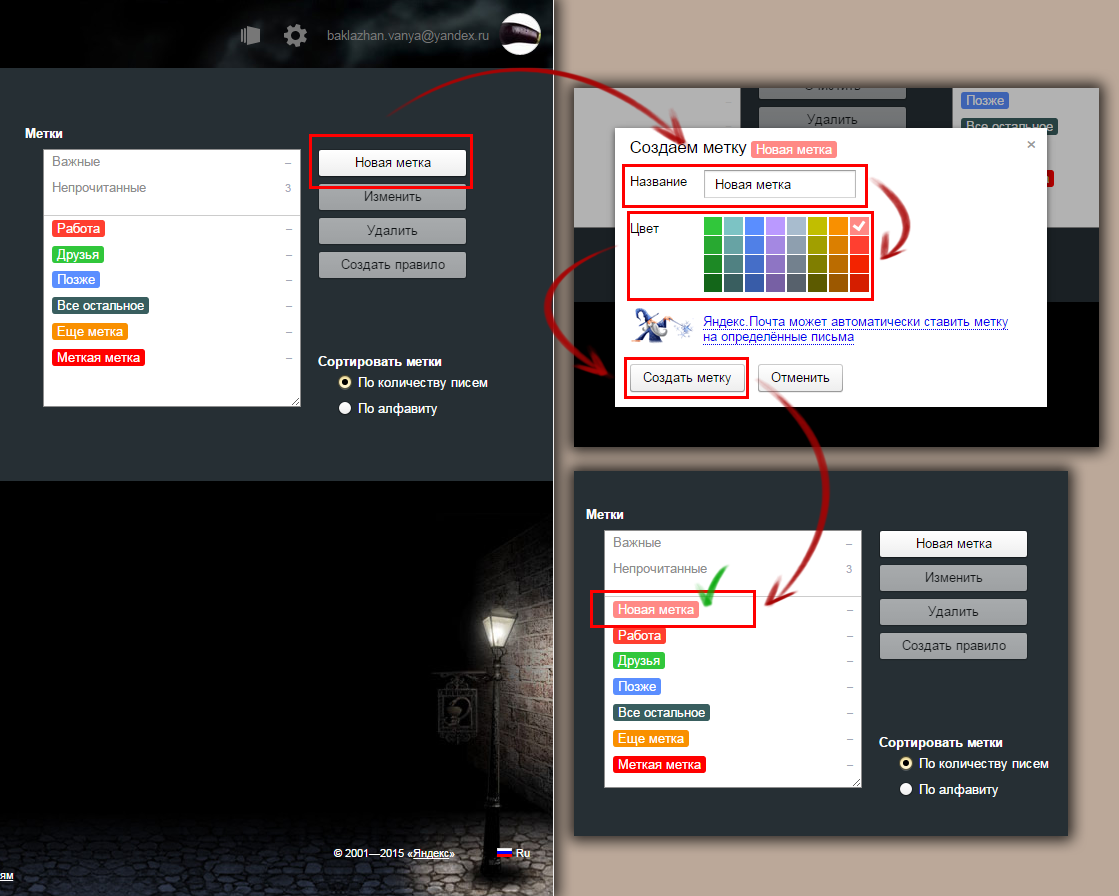
Trabajar con etiquetas es lo mismo, solo para crearlas, debe establecer el color de la etiqueta junto con el nombre. Ahora el buzón finalmente está listo para recibir cartas.
![]()
Además, todas las configuraciones se duplican en el panel desplegable que aparece al hacer clic en el ícono de ajustes en la esquina superior de la página, al lado del nombre. cuenta.
Los botones de este panel redirigen a la pestaña correspondiente del menú de configuración mencionado anteriormente.
Yandex es conocido por millones de usuarios rusos por sus muchos productos exitosos, entre los que se destaca el correo. Al usar una cuenta de correo electrónico por primera vez, los usuarios tienen varias preguntas relacionadas con el inicio de sesión en una cuenta, y este artículo tratará de cubrirlas todas.
Registro de la cuenta de correo de Yandex
Si no tiene una cuenta de Yandex, puede registrarla yendo a la página de inicio de Yandex usando este enlace y haciendo clic en el botón "Iniciar correo" ubicado en la esquina superior derecha.
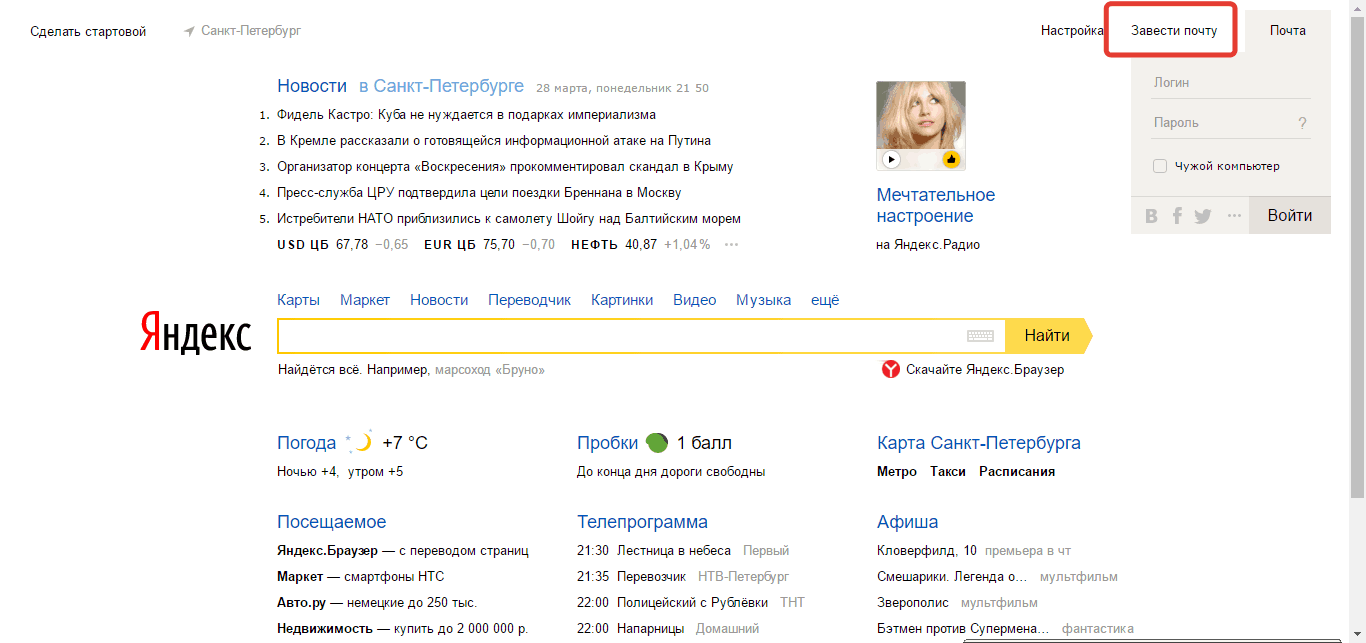
En la siguiente ventana se abrirá un cuestionario en el que deberás completar todas las columnas. Tenga en cuenta que, por defecto, aquí se requiere un número de teléfono móvil, sin embargo, si no lo tiene o no desea especificarlo, haga clic en el botón "No tengo teléfono" , después de lo cual se le pedirá que cree Pregunta de Seguridad y la respuesta.
Cuando haya terminado de completar los campos, haga clic en el botón "Registrarse" , como resultado de lo cual obtendrá acceso a su nueva cuenta.
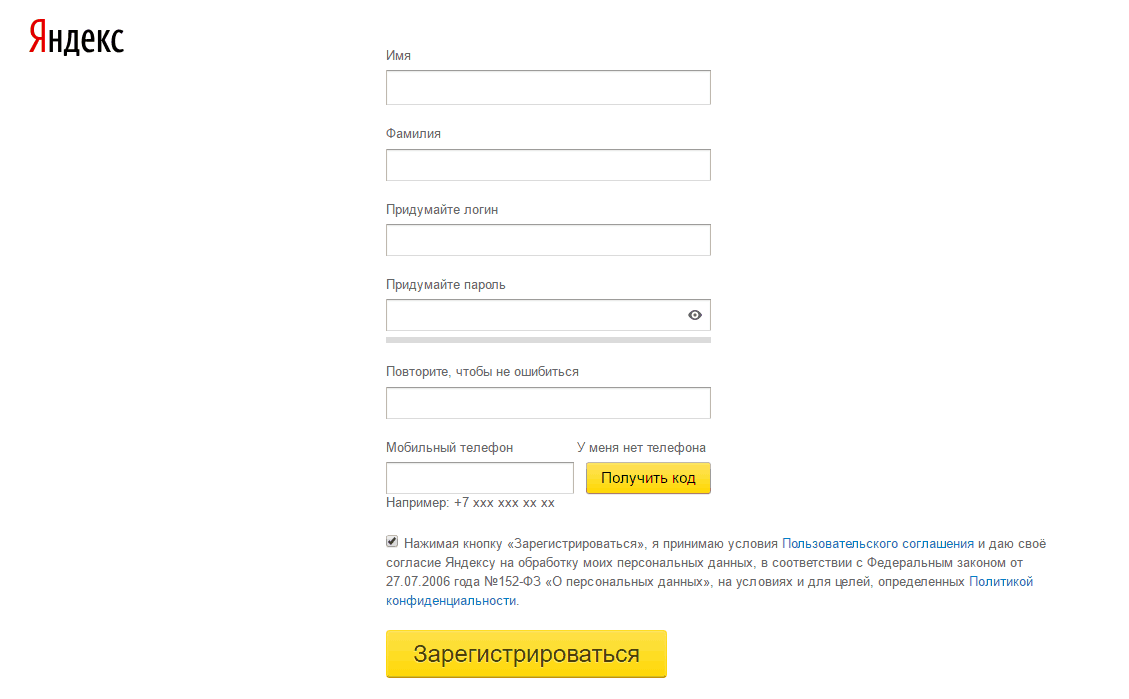
Iniciar sesión en el correo de Yandex
Puede iniciar sesión en Yandex.Mail desde la ventana principal de la página de servicio utilizando este enlace. Ingrese sus credenciales en la esquina superior derecha y haga clic en "Entrar" .
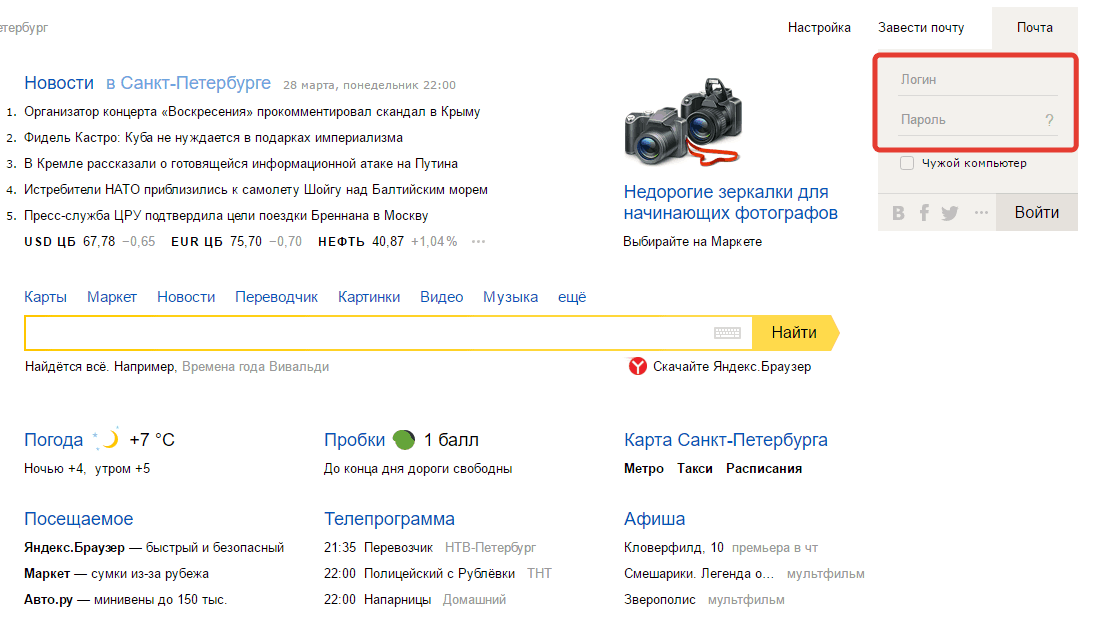
No recuerdo la contraseña
Como en cualquier servicio de correo, Yandex.Mail proporciona un sistema de recuperación de contraseña. Simplemente haga clic en el ícono del signo de interrogación ubicado a la derecha de la columna en la página principal de Yandex "Contraseña" .
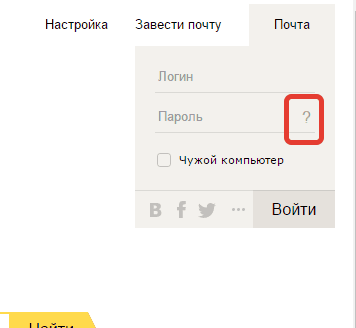
En la siguiente ventana, deberá ingresar su nombre de usuario de Yandex, después de lo cual, para recuperar su contraseña, deberá responder una pregunta de seguridad o recibir un código de verificación en su número de teléfono móvil (según lo que especificó durante el registro).
El nombre de usuario y la contraseña son correctos, pero el correo no se abre
En primer lugar, asegúrese de que cuando ingrese la contraseña, tenga el diseño deseado en su teclado y que la tecla Bloq Mayús esté desactivada.
Si eso no funciona, intente actualizar su navegador a ultima versión desde a menudo, las versiones obsoletas de los navegadores web se niegan a funcionar correctamente con las cuentas de correo.
Si aún tiene problemas para iniciar sesión en Yandex.Mail, visite esta página, donde el sistema brinda consejos básicos para solucionar diferentes tipos de problemas.
Cuanto más tiempo use su correo electrónico, más mensajes antiguos se acumularán en él. Es importante mantener su correo en orden para que pueda encontrar fácilmente las cartas que desee. Afortunadamente, Gmail proporciona varias herramientas poderosas para administrar su bandeja de entrada.
En esta lección, hablaremos sobre cómo eliminar correos electrónicos, archivar, aplicar accesos directos, agregar filtros y usar la función de búsqueda.
Lo mas de una manera sencilla Combatir el desorden del correo electrónico es eliminar los correos electrónicos innecesarios. Sin embargo, hay otras formas de mantener su correo en orden y dejar correos electrónicos importantes. Puede archivar correos electrónicos, eliminándolos de la bandeja de entrada, o aplicarles etiquetas categorizándolos.
Eliminar correos electrónicos innecesarios
No importa cuántos correos electrónicos reciba, la probabilidad de que se quede sin espacio es extremadamente pequeña. Gmail les da a todos unos pocos gigabytes, lo que le permite almacenar una gran cantidad de correos electrónicos y archivos adjuntos. Sin embargo, se recomienda que elimine los correos electrónicos innecesarios. Cuantas menos letras haya, más fácil será encontrar las correctas entre ellas.
Para borrar una letra:
- En la página de vista previa del mensaje, haga clic en el botón Eliminar.
Si el mensaje es parte de un hilo, se borrará todo el hilo. Si solo desea eliminar este mensaje en particular, haga clic en la flecha desplegable en la esquina superior derecha del mensaje y seleccione Eliminar este mensaje.
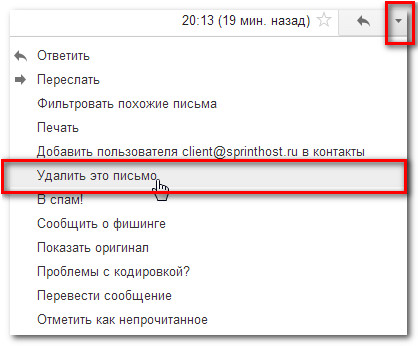
Anti-spam
Como regla general, el spam (correo no deseado) se coloca automáticamente en la carpeta Spam y no va a su bandeja de entrada. Sin embargo, algunos correos electrónicos logran pasar por el filtro de spam de Gmail. Para que el filtro funcione mejor en el futuro, no solo debe eliminar esas letras, sino que debe hacer clic en el botón Agregar a correo no deseado. El proceso de agregar un mensaje a spam es el mismo que eliminarlo. ¡La única diferencia es que al final tienes que presionar el botón B spam!
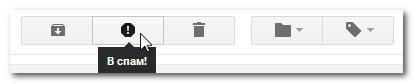
Los correos electrónicos de la carpeta Spam se eliminan automáticamente después de 30 días, por lo que no es necesario limpiarlos manualmente.
Archivar correos electrónicos
A veces es necesario eliminar los correos electrónicos de la bandeja de entrada, pero no eliminarlos. Gmail le permite archivar correos electrónicos para que ya no aparezcan en su bandeja de entrada. Pero lo principal es que el acceso a ellos sigue siendo, de hecho, esta es una alternativa segura a la eliminación.
Para agregar un mensaje al archivo:
- En la página de visualización de mensajes, haga clic en el botón Archivar.
Para ver correos electrónicos en el archivo:
- En el menú de la izquierda, haz clic en la flecha Más y selecciona Todo el correo. Todas sus cartas, incluidas las archivadas, aparecerán en la lista.
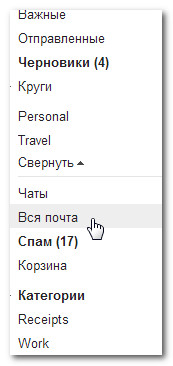
Gestionar varios correos electrónicos
Puede eliminar, archivar o agregar simultáneamente varios correos electrónicos a la vez seleccionándolos en la lista de la bandeja de entrada. Para hacer esto, marque cada mensaje con una marca y presione botones deseados... También puede hacer clic en el cuadro de selección superior para seleccionar todas las letras visibles en la página.
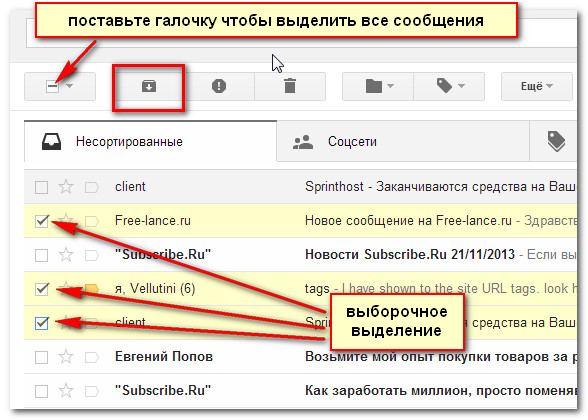
Trabajar con atajos
Las etiquetas lo ayudan a organizar los correos electrónicos en categorías y facilitan su búsqueda. Aplicar un acceso directo es similar a colocar un correo electrónico en una carpeta, con la única diferencia de que puede aplicar más de un acceso directo a un correo electrónico. Por ejemplo, si recibe un mensaje sobre un viaje con una empresa, puede etiquetarlo Viaje y trabajo. Puede etiquetar sus correos electrónicos más importantes o todos, la elección es suya. Puedes crear nuevas etiquetas y elegir un color para cada una.
Para aplicar un atajo:
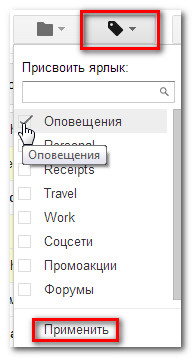
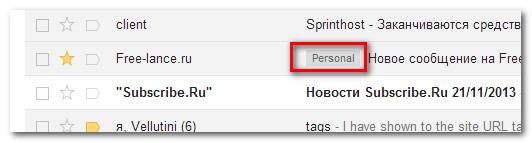
Para crear un nuevo atajo:
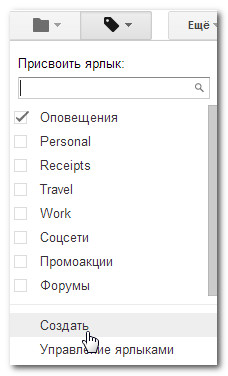
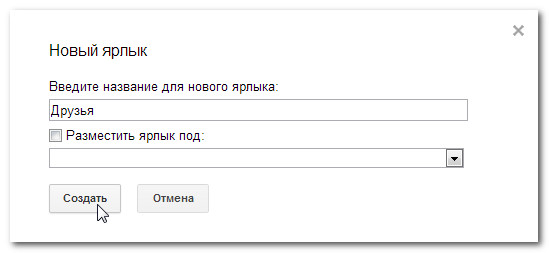
Ver correos electrónicos etiquetados
Una vez que haya organizado sus correos electrónicos en etiquetas, podrá ver fácilmente todos los correos electrónicos con una etiqueta específica. Por lo tanto, el tiempo dedicado a marcar letras vale la pena. Por ejemplo, puede ver todos los correos electrónicos etiquetados como Viajes para no distraerse con otros correos electrónicos y ver los detalles de su próximo viaje.
Para ver correos electrónicos con etiquetas:
- En el panel del menú de la izquierda, haga clic en el nombre del acceso directo deseado.
- Gmail mostrará todos los correos electrónicos con esta etiqueta. El nombre del acceso directo aparece en la barra de búsqueda.
- Para ver todos los correos electrónicos, haga clic en Bandeja de entrada en la barra de menú de la izquierda.
Es posible que algunos atajos estén ocultos. Si no ve el acceso directo que desea, haga clic en Más. Aquí también puede hacer clic en Administrar accesos directos y especificar qué accesos directos ocultar.
Para seleccionar un color de etiqueta:
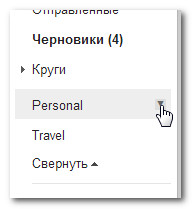
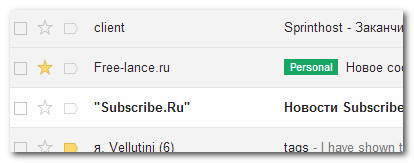
Creando filtros
Los filtros pueden ahorrarle mucho tiempo al asignar etiquetas automáticamente o eliminar correos electrónicos tan pronto como llegan a su bandeja de entrada. Puede crear filtros para remitentes, destinatarios, temas o incluso palabras específicos en el cuerpo de un correo electrónico.
Para crear un filtro:
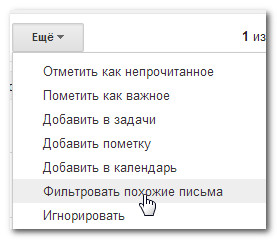
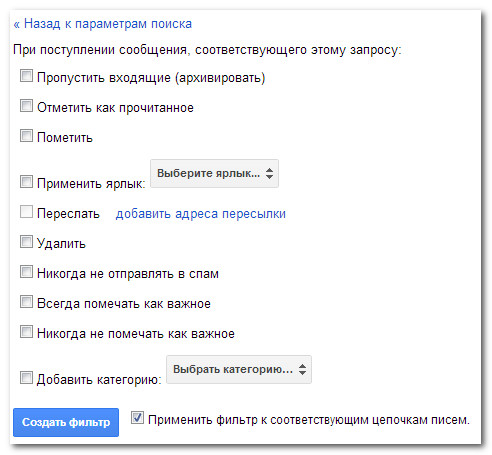
Para cambiar o eliminar filtros:
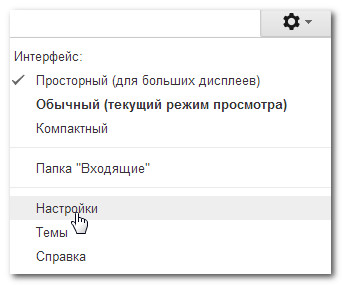
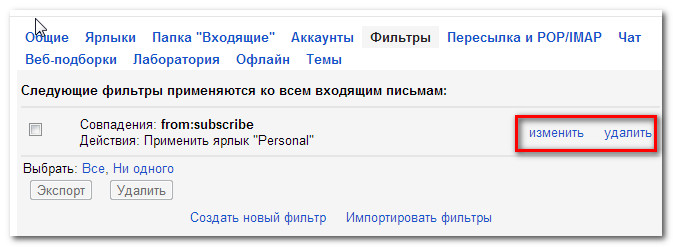
Buscar letras
La función de búsqueda de correo le permite búsqueda de Google por su correo. Esto significa que puede encontrar cualquier letra en su Gmail... La búsqueda pasa por todas las partes de las letras, por lo que puede encontrar la letra, incluso si olvidó de quién.
Para iniciar una búsqueda:
- En la parte superior de la página, ingrese sus criterios de búsqueda en la barra de búsqueda y haga clic en Buscar.
- Los resultados de la búsqueda aparecen en la página de la bandeja de entrada. Puede hacer clic en el correo electrónico y leerlo, o hacer alguna otra búsqueda.
Si no puede encontrar el correo electrónico de ninguna manera, haga clic en Mostrar opciones de búsqueda para realizar una búsqueda avanzada.
Actualmente, el usuario de Internet tiene la posibilidad de elegir entre un número grande servicios postales donde puede crear correo electrónico. Yandex, como otros servicios postales, tiene sus propias características.
Yandex, que se creó originalmente como buscador, hoy también representa una situación bastante conveniente sistema postal.
Iniciar sesión en un buzón
Entra en tu buzón registrado en Yandex, hay dos formas principales. El primero es ingresar al cuadro directamente desde pagina de inicio sitio: escribiendo Barra de dirección yandex.ru, en la esquina superior derecha verá un formulario de inicio de sesión. Como la mayoría de los otros sistemas de correo, requiere ingresar dos parámetros principales: un nombre de usuario y una contraseña: su combinación correcta permite que el sistema se asegure de que es el propietario del buzón o aquel a quien el propietario ha confiado estos datos intentando entrar en el buzón.Otra forma de ingresar al buzón es escribir en la barra de direcciones directamente la dirección de la página del sistema de correo Yandex.Mail - mail.yandex.ru. Aquí también se le pedirá su nombre de usuario y contraseña. Al mismo tiempo, ambas versiones de las páginas que conducen al sistema de correo también le permiten iniciar sesión con una cuenta en una de las redes sociales más populares.
Si ha olvidado su contraseña, debe hacer clic con el botón izquierdo en el enlace "Recordar contraseña": el sistema le pedirá que ingrese el nombre de usuario para el que necesita recuperar la contraseña y el código de seguridad proporcionado en la misma página, que permite para proteger el sitio de solicitudes robóticas ... Después de ingresar la información necesaria, será llevado a la página de recuperación de contraseña: dependiendo de la información que proporcionó al sistema durante el registro, puede hacerlo usando un buzón de respaldo o su número de teléfono.
Comprobación de correo
Una vez que inicie sesión en su bandeja de entrada de correo electrónico, se le llevará automáticamente a una página que muestra sus mensajes entrantes. Si desea ver otra carpeta, por ejemplo, ver las cartas enviadas, debe seleccionar la pestaña correspondiente en el lado izquierdo de la página. Puede abrir el texto de la carta simplemente haciendo clic en su título con el botón izquierdo del ratón.De forma predeterminada, los mensajes más nuevos en la Bandeja de entrada se encuentran en la parte superior de la página y el resto se ordenan según la última fecha de llegada. Cabe señalar que la interfaz del sistema Yandex.Mail está equipada con una herramienta bastante conveniente: resalta automáticamente los encabezados de los mensajes entrantes que aún no ha leído en negrita. Esto le permite identificar rápidamente los mensajes no leídos sin perder tiempo desplazándose por todo el contenido del correo.








